Winform使用Webview2创建demo1实现回车导航到指定地址
往期目录
往期相关文章目录
专栏目录
参考文档
WinForms 应用中的 WebView2 入门
实现
1.安装visual studio
按照官方文档一路操作,可以自行百度或者查看WinForms 应用中的 WebView2 入门。为了避坑,本人安装的时vs2022(visual studio 以下简称vs)
2.创建单窗口应用
打开vs(visual studio 以下简称vs) 点击
创建新项目
,选择
C# Windows 窗体应用 (.NET Framework)
注意后面一定要带有
(.NET Framework)
不然有些用不了。然后选择.NET Framework4.7.2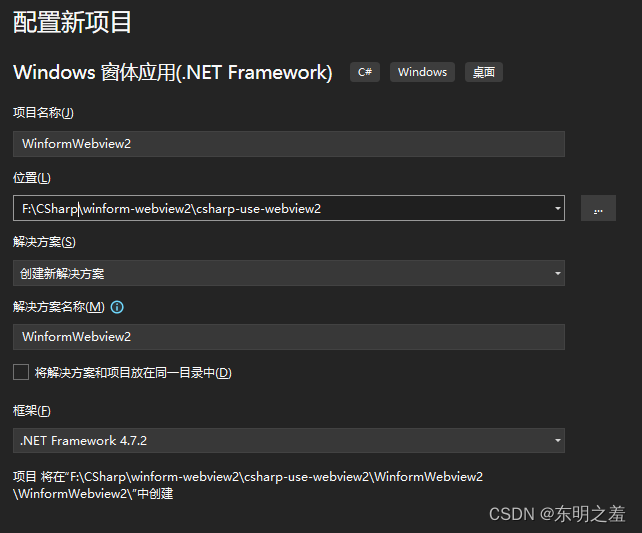
3.修改项目中的窗体名称MainForm
因为后面要做好多Demo,所以做一个统一入口界面,防止许多点击按钮进行跳转各个Demo
整体修改需要做以下步骤
- 在解决方案资源管理器 双击Form1.cs,选中Fom1窗体,再右侧找到属性窗口中的
(name)修改为MainForm。属性窗口可以通过视图->属性窗口或者Ctrl+w,p打开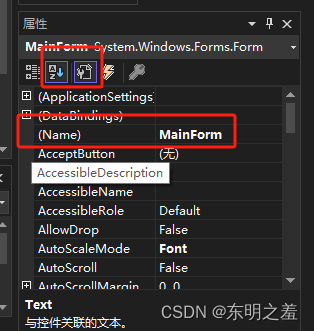 在右侧解决方案资源管理器中选中
在右侧解决方案资源管理器中选中Form1.cs按F2修改为MainForm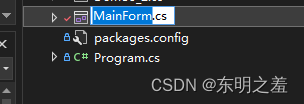
- 在
Program.cs修改Form1为MainForm
/// <summary>/// 应用程序的主入口点。/// </summary>[STAThread]staticvoidMain(){
Application.EnableVisualStyles();
Application.SetCompatibleTextRenderingDefault(false);//修改`Form1`为`MainForm`
Application.Run(newMainForm());}
4.添加按钮
在解决方案资源管理器中双击
MainForm.cs
。在
视图
点击
工具箱
或者
Ctrl+w,x
打开工具箱。
在工具箱中选择
Button
,拖拽到右侧
MainForm
窗体上。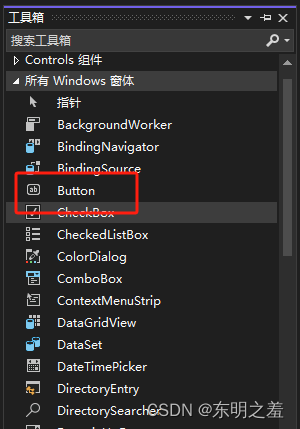
在按钮上右键
属性
打开
属性栏
。修改按钮名称为
btnDemo1
,文字为
Webview2 初始基本HTML展示,回车导航
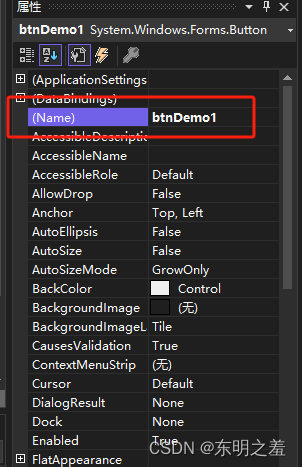
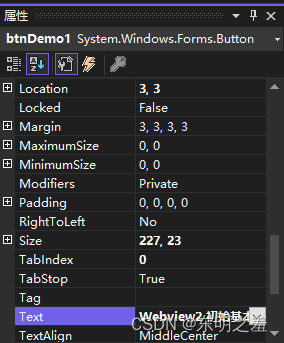
5.添加窗口
Demo1
资源管理器选中解决项目,鼠标右键添加,添加窗体,输入Demo1添加。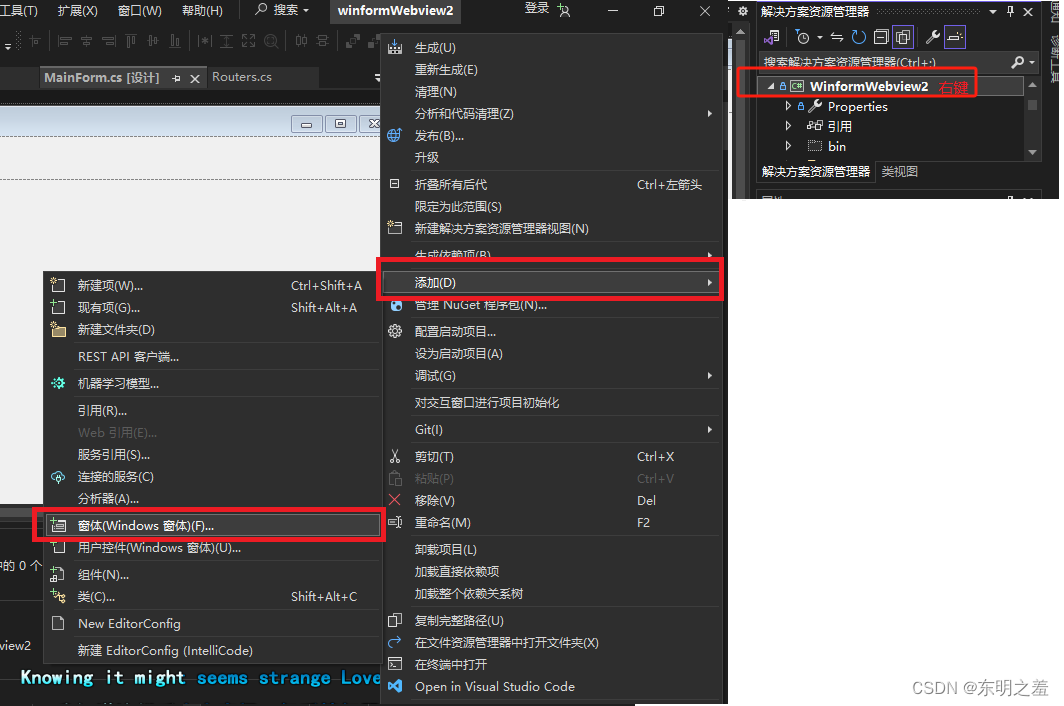
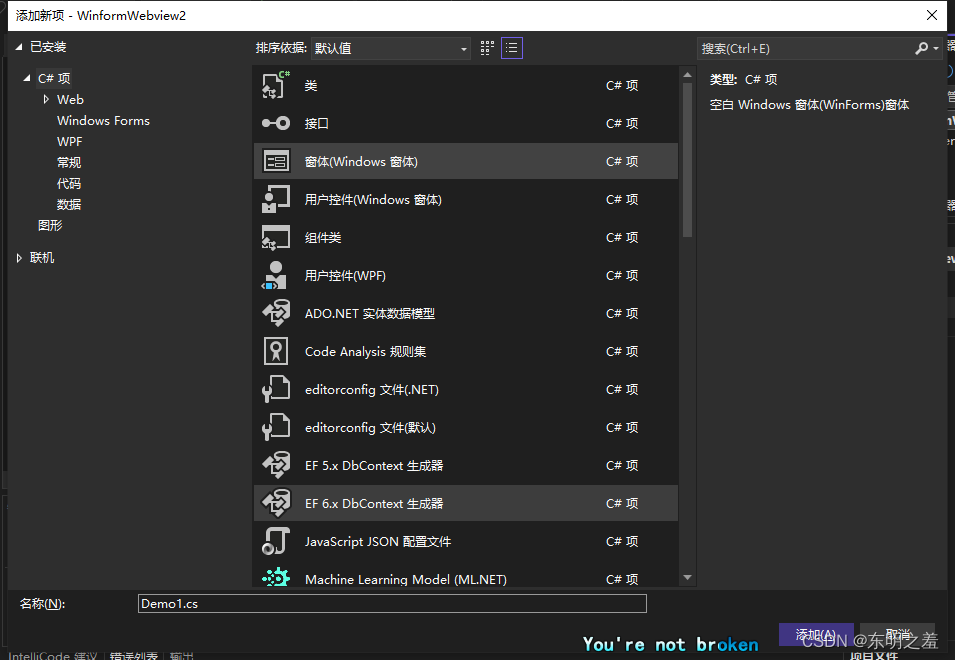
6.在Demo1中添加WebView2 SDK
官方这一步骤挺详细的WinForms 应用中的 WebView2 入门 -> 步骤 4 - 安装 WebView2 SDK, 图标和官方有点不一样。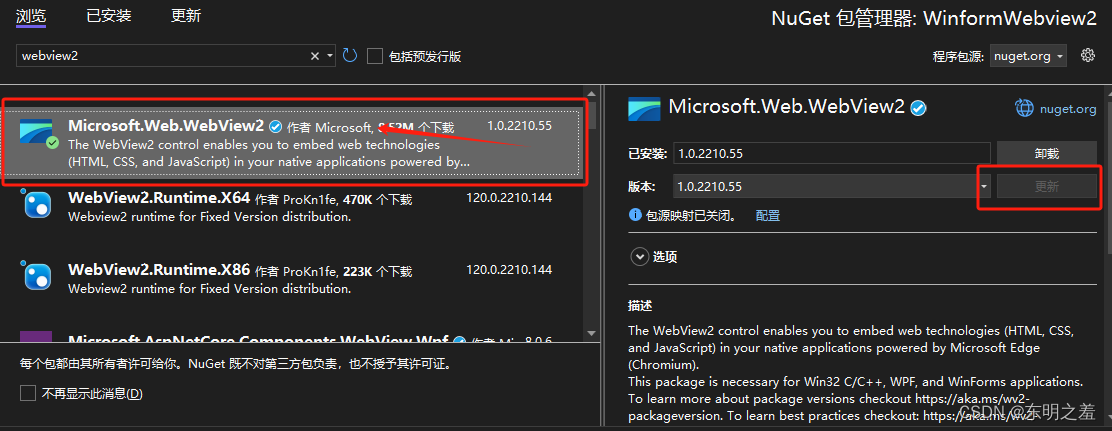
添加完之后在工具箱中可以看到webview2了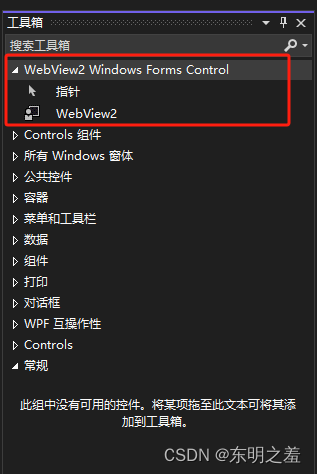
若如果没有出现可以查看官方的WinForms 应用中的 WebView2 入门 -> 步骤 5 - 创建单个 WebView2 控件 -> 5,6 点,
7.在
Demo1
窗体中选择添加textbox和webview2
现在你已经学会则怎么在窗体上创建按钮。同样的操作,在Demo1中从工具箱中拖拽
TextBox
和
WebView2
.
- 在属性栏中修改
TextBox如下属性(Name)->navigationUrl``````Anchor->Top,Left,Right - 在属性栏中修改
WebView2如下属性(Name)->mainView2``````Anchor->Top,Bottom,Left,Right``````Source->https://www.baidu.com页面导航地址
8.在
MainForm.cs
窗体中添加button的点击事件
回到
MainForm
窗体,找到前面创建的按钮,双击会跳转到对于的点击事件窗口。或者选中按钮通过右侧属性栏找到
Click
双击跳到对应事件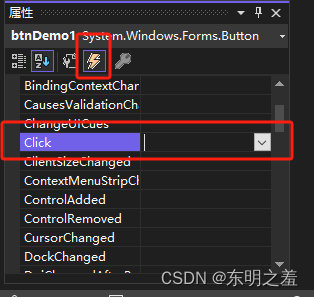
添加如下代码
/// <summary>/// 按钮点击打开Demo1窗口/// </summary>/// <param name="sender"></param>/// <param name="e"></param>privatevoidbtnDemo1_Click(object sender,EventArgs e){Demo1 demo1 =newDemo1();
demo1.Show();}
点击
启动
按钮或者
F5
启动应用。点击按钮会出现如下界面。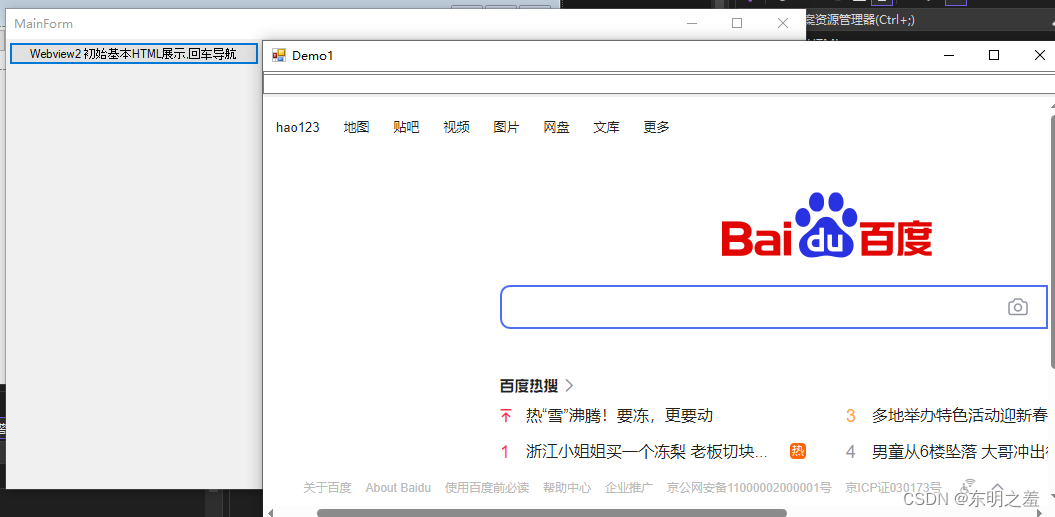
9.在
Demo1
中为
TextBox
创建回车跳转到对于导航
选中
TextBox
在右侧属性栏中事件
KeyDown
,双击添加事件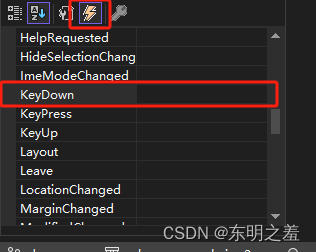
添加如下代码
/// <summary>/// 输入url地址,回车跳转到导航/// </summary>privatevoidnavigationUrl_KeyDown(object sender,KeyEventArgs e){if(e.KeyCode == Keys.Enter){try{this.mainView2.CoreWebView2.Navigate(this.navigationUrl.Text);}catch(Exception exception){this.mainView2.ExecuteScriptAsync($"alert('{exception.Message.ToString()}')");}}}
效果
启动在Demo1窗体中输入其他地址回车试试
输入地址
https://www.taobao.com
跳转到淘宝网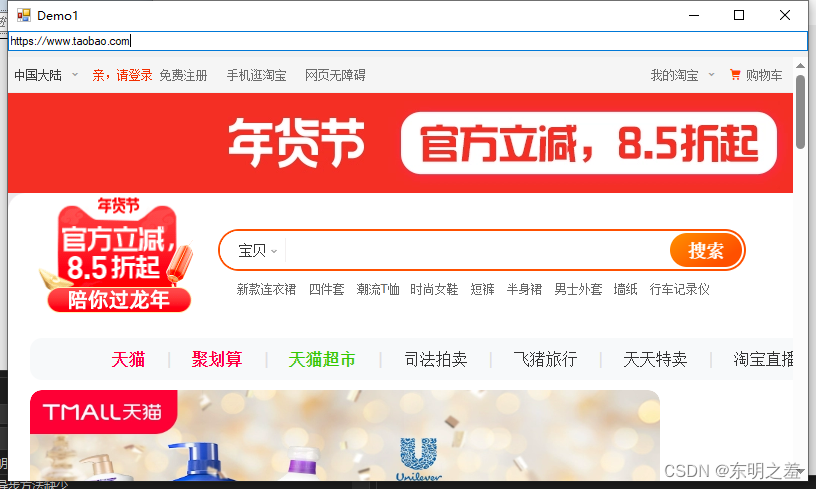
往期目录
往期相关文章目录
专栏目录
版权归原作者 东明之羞 所有, 如有侵权,请联系我们删除。